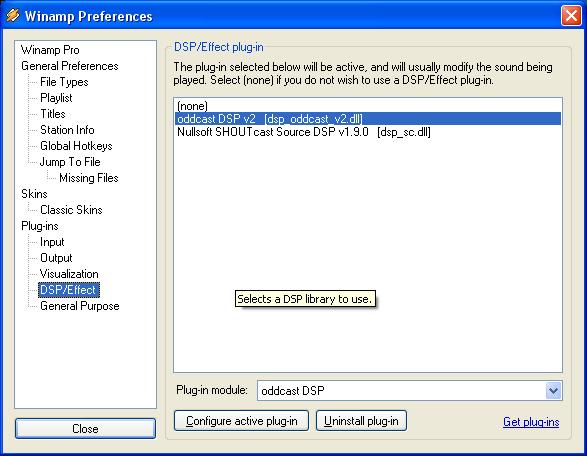Difference between revisions of "User:Michel Lemmon/Fare Streaming SL"
Jump to navigation
Jump to search
(New page: {| width="100%" |- |valign="top"| <div id="box"> ==Streaming in SL == <div style="padding: 0.5em"> '''Descrizione:''' Si tratta di un Tutorial per fare dello Streaming in SL '''Pre-Requis...) |
|||
| Line 3: | Line 3: | ||
|valign="top"| | |valign="top"| | ||
<div id="box"> | <div id="box"> | ||
==Streaming in | ==Streaming in Second Life == | ||
<div style="padding: 0.5em"> | <div style="padding: 0.5em"> | ||
'''Descrizione:''' Si tratta di un Tutorial per fare dello Streaming in SL | '''Descrizione:''' Si tratta di un Tutorial per fare dello Streaming in SL | ||
| Line 48: | Line 48: | ||
Installiamo il Server, otterremo questa finestra, non sarà difficile installarlo, anche come Servizio, qualora lo desiderassimo. | Installiamo il Server, otterremo questa finestra, non sarà difficile installarlo, anche come Servizio, qualora lo desiderassimo. | ||
[[Image:1.jpg]] | |||
A questo punto possiamo fare partire il nostro server, semplicemente cliccando sull’icona che ci ritroveremo sul desktop. La schermata del Server è questa: | A questo punto possiamo fare partire il nostro server, semplicemente cliccando sull’icona che ci ritroveremo sul desktop. La schermata del Server è questa: | ||
[[Image:2.jpg]] | |||
Se non abbiamo problemi con la porta 8000, che per ora supporremo essere aperta, il server adesso è in attesa di un flusso audio dal plug-in oddcast di Winamp. | Se non abbiamo problemi con la porta 8000, che per ora supporremo essere aperta, il server adesso è in attesa di un flusso audio dal plug-in oddcast di Winamp. | ||
A questo punto installiamo allo stesso modo anche il Plug-in che richiameremo da Winamp cliccando su: | A questo punto installiamo allo stesso modo anche il Plug-in che richiameremo da Winamp cliccando su: | ||
| Line 56: | Line 59: | ||
e scegliendo ODDCAST nell’elenco. | e scegliendo ODDCAST nell’elenco. | ||
Ecco la figura riassuntiva: | Ecco la figura riassuntiva: | ||
[[Image:3.jpg]] | |||
Ottenendo questa finestrella: | Ottenendo questa finestrella: | ||
[[Image:4.jpg]] | |||
In questa guida NON entreremo nel dettaglio delle impostazioni, ma penseremo soltanto a fare partire la radio, per poi modificare tutti i parametri nella guida avanzata. | In questa guida NON entreremo nel dettaglio delle impostazioni, ma penseremo soltanto a fare partire la radio, per poi modificare tutti i parametri nella guida avanzata. | ||
Facciamo partire la musica su winamp e clicchiamo su Connect nel plugin, a questo punto avremo creato la nostra Web Radio con Icecast. | Facciamo partire la musica su winamp e clicchiamo su Connect nel plugin, a questo punto avremo creato la nostra Web Radio con Icecast. | ||
Revision as of 01:23, 11 April 2008
Michel Lemmon 10:00, 11 april 2008(PST)